| シート・セルの保護(基礎知識) |



|
| 項 目 |
説 明 |
|
シート・セルの保護手順
|
新規にシート・セル保護手順は次の通りです。
セル単位の保護・非保護設定を行う(2通り)⇒
「シート保護」を行う。
シート・セル保護の再設定手順は次の通りです。
「シート保護」の解除を行う⇒
セル単位の保護・非保護設定を訂正する⇒
「シート保護」を行う。
|
【セル単位の保護方法1】
セル書式設定
|
EXCEL2003以前のバージョンで使われていた機能です。
「セル書式設定ダイアログ」の「保護」タブで行います。
作成時はすべてのセルが保護(ロック)状態です。
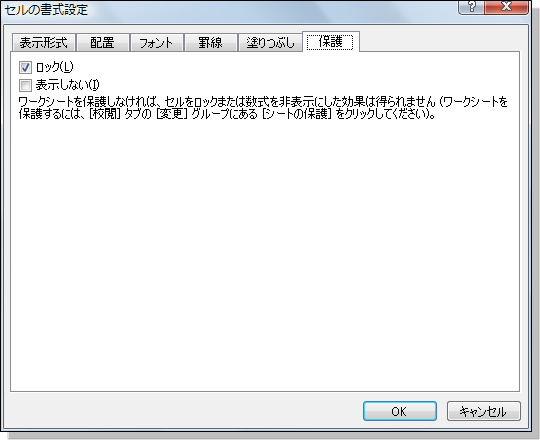
|
【セル単位の保護方法2】
範囲編集の許可設定
|
EXCEL2007からの新機能です。
セルの範囲を指定して保護をかけられます。また保護された状態でも「パスワード」を入力することにより、セル範囲の入力が可能になります。
 |
|
シートの保護
|
EXCEL2007からのシート保護は「許可する」設定ができるようになりました。
特に「ロックされたセル範囲の選択」は便利な機能だと思います。これは保護されているセルがアクティブセルにならないので、保護されていない(入力できる)セルだけがアクティブセルになり、入力効率が高くなります。
※EXCEL2003以前はシートのプロパティ設定で可能でしたが、設定が分かりづらかった。
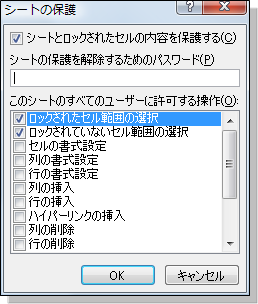
|
|
「シート保護」の解除
|
リボンの「校閲」タブの「シート保護の解除」で行えます。
※シート保護した状態の時に「シート保護の解除」コマンドが表示されます。
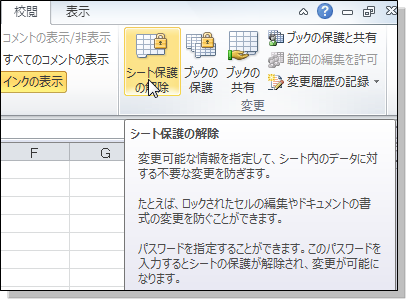
|